Modèle européen seulement Traitement des appareils électriques et électroniques en fin de vie (Applicable dans les pays de l’Union Européenne et aux autres pays européens disposant de systèmes de collecte sélective) Ce symbole, apposé sur le produit ou sur son emballage, indique que ce produit ne doit pas être traité avec les déchets ménagers. Il doit être remis à un point de collecte approprié pour le recyclage des équipements électriques et électroniques. En s’assurant que ce produit est bien mis au rebut de manière appropriée, vous aiderez à prévenir les conséquences négatives potentielles pour l’environnement et la santé humaine. Le recyclage des matériaux aidera à préserver les ressources naturelles. Pour toute information supplémentaire au sujet du recyclage de ce produit, vous pouvez contacter votre municipalité, votre déchetterie ou le magasin où vous avez acheté le produit. Elimination des piles et accumulateurs usagés (Applicable dans les pays de l’Union Européenne et aux autres pays européens disposant de systèmes de collecte sélective) Ce symbole, apposé sur les piles et accumulateurs ou sur les emballages, indique que les piles et accumulateurs fournis avec ce produit ne doivent pas être traités comme de simples déchets ménagers. En vous assurant que ces piles et accumulateurs sont mis au rebut de façon appropriée, vous participez activement à la prévention des conséquences négatives que leur mauvais traitement pourrait provoquer sur l’environnement et sur la santé humaine. Le recyclage des matériaux contribue par ailleurs à la préservation FR des ressources naturelles. Pour les produits qui pour des raisons de sécurité, de performance ou d’intégrité de données nécessitent une connexion permanente à une pile ou à un accumulateur, il conviendra de vous rapprocher d’un service technique qualifié pour effectuer son remplacement. En rapportant votre appareil électrique en fin de vie à un point de collecte approprié vous vous assurez que la pile ou l’accumulateur incorporé sera traitée correctement. Pour tous les autres cas de figure et afin d’enlever les piles ou accumulateurs en toute sécurité de votre appareil, reportez-vous au manuel d’utilisation. Rapporter les piles ou accumulateurs usagés au point de collecte approprié pour le recyclage. Pour toute information complémentaire au sujet du recyclage de ce produit ou des piles et accumulateurs, vous pouvez contacter votre municipalité, votre déchetterie locale ou le point de vente où vous avez acheté ce produit. Remarque à l’intention des clients dans les pays où les directives de l’UE s’appliquent Le fabricant de ce produit est Sony Corporation, 1-7-1 Konan, Minato-ku, Tokyo, Japon. Le représentant autorisé pour les questions de compatibilité électromagnétique (EMC) et la sécurité des produits est Sony Deutschland GmbH, Hedelfinger Strasse 61, 70327 Stuttgart, Allemagne. Pour toute question relative au SAV ou à la garantie, merci de bien vouloir vous référer aux coordonnées contenues dans les documents relatifs au SAV ou la garantie. Notice destinée aux utilisateurs Program © 1999, 2000, 2001, 2002, 2003, 2004, 2005, 2006, 2007, 2008 Sony Corporation Documentation ©2008 Sony Corporation Tous droits réservés. Le présent mode d’emploi et le logiciel qui y est décrit ne peuvent être reproduits, traduits ou réduits, en tout ou en partie, sous quelque forme compréhensible pour une machine que ce soit sans l’autorisation écrite préalable de Sony Corporation. EN AUCUN CAS, SONY CORPORATION NE POURRA ETRE TENUE RESPONSABLE DE TOUT DOMMAGE DIRECT, INDIRECT, OU SPECIAL LIE A UN ACTE DELICTUEUX, UN CONTRAT OU AUTRE, QUI DECOULE OU EST A METTRE EN RELATION AVEC LE PRESENT MODE D’EMPLOI, LE LOGICIEL OU TOUT AUTRE INFORMATION QU’IL CONTIENT, OU ENCORE DE SON UTILISATION. Sony Corporation se réserve le droit de modifier ce manuel ou les informations qu’il contient à tout moment sans préavis. Le logiciel décrit dans le présent mode d’emploi peut également être soumis aux conditions d’un contrat de licence utilisateur séparé. Ce logiciel est destiné à Windows et ne peut pas être utilisé sur Macintosh. Le câble de raccordement fourni est uniquement réservé à l’enregistreur IC ICD-P620. Vous ne pouvez pas raccorder d’autres enregistreurs IC. FR Table des matières Index des composants et des commandes.......................................................6 Préparation Etape 1 : Installation des piles.................9 Remplacement des piles..................10 Etape 2 : Réglage de l’horloge................11 Opérations de base Enregistrement de messages.................13 Sélection du dossier.....................................17 Démarrage automatique de l’enregistrement au son de la voix — Fonction VOR avancée .......................17 Sélection de la sensibilité du microphone.......................................................18 Différents modes d’enregistrement Ajout d’un enregistrement.......................19 Utilisation d’un ajout d’enregistrement...................................19 FR Ajout d’un enregistrement à un message enregistré précédemment.......................................20 Enregistrement au moyen d’un microphone externe ou d’un autre appareil.................................................................21 Lecture/Effacement Lecture de messages...................................23 Lecture répétée d’un message — Lecture répétée...............................25 Lecture continue de tous les messages d’un dossier — Lecture continue............................25 Recherche vers l’avant/ l’arrière en cours de lecture (Avance/Retour).....................................25 Localiser rapidement l’endroit d’où vous voulez commencer la lecture (Easy Search).............................................26 Lecture d’un message à une heure déterminée avec une alarme..................26 Effacement de messages...........................30 Effacement de messages un par un............................................................30 Effacement de tous les messages d’un dossier...............................................31 Edition de messages Division d’un message................................32 Déplacement de messages vers un autre dossier — Fonction de déplacement.................33 Utilisation de la fonction Menu Sélection du mode d’affichage..............35 Désactivation du bip sonore...................36 Modification du mode d’enregistrement............................................36 Lecture continue de tous les messages d’un dossier........................................................37 Désactivation de l’indicateur de fonctionnement (LED).................................37 Raccordement de l’enregistreur IC à votre ordinateur..................................44 Référence aux fichiers d’aide..........45 Dépannage Dépannage........................................................46 Informations complémentaires Précautions.........................................................52 Spécifications....................................................53 Utilisation de l’enregistreur IC avec l’ordinateur Utilisation du logiciel Digital Voice Editor fourni.......................................................38 Actions à effectuer à l’aide du logiciel Digital Voice Editor..............38 Configuration système requise.....39 Installation du logiciel........................40 FR Index des composants et des commandes Avant Microphone intégré Prise (microphone) Fenêtre d’affichage DISPLAY/MENU DIVIDE x(arrêt) zXREC (enregistrement) Prise i (casque) Indicateur de fonctionnement ERASE Commande VOL (volume)* HOLD NxPLAY/ENTER** – .(retour/retour rapide)/ >+ (avance/avance rapide) Haut-parleur * Un point tactile situé à côté de la commande indique dans quel sens le volume augmente. ** Cette touche possède un point tactile. FR Prévention des manipulations accidentelles — Fonction HOLD Faites glisser le commutateur HOLD sur ON. « HOLD » clignote trois fois pour indiquer que toutes les fonctions des touches sont verrouillées. Lorsque la fonction HOLD est activée en cours d’arrêt, l’affichage est désactivé une fois que « HOLD » clignote. HOLD Arrière Connecteur USB Compartiment à piles Crochet pour dragonne (non fournie) Pour annuler la fonction HOLD Faites glisser le commutateur HOLD sur OFF. Remarque Si la fonction HOLD est activée pendant un enregistrement, désactivez la fonction HOLD avant d’arrêter l’enregistrement. Conseil Même si la fonction HOLD est activée, vous pouvez arrêter l’alarme. Pour arrêter l’alarme ou la lecture, appuyez sur (arrêt). FR Fenêtre d’affichage Indicateur des piles Indication du dossier Sensibilité du microphone Indicateur d’alarme Numéro de message sélectionné Indication REC DATE (date enregistrée) Indicateur REMAIN Indicateur de mémoire restante FR Indicateur de mode d’enregistrement Indicateur REC (enregistrement) Indicateur de lecture répétée Indicateur EASY-S (Easy Search) Nombre de messages dans un dossier/Indication du menu/Compteur/ Indication de la durée restante/Indication de la date d’enregistrement/Indication de l’heure/Messages Préparation Etape 1 : Installation des piles Si le couvercle du compartiment s’enlève accidentellement, remettez-le en place comme illustré ci-contre. 1 Faites glisser et soulevez le couvercle du compartiment des piles. LR03 (AAA) en respectant la polarité et refermez le couvercle. Préparation 2 Introduisez deux piles alcalines L’écran de réglage de l’horloge apparaît lorsque vous introduisez des piles pour la première fois ou lorsque vous remplacez les piles par des piles neuves. Reportezvous aux étapes 2 à 3 de « Etape 2 : Réglage de l’horloge » pour régler la date et l’heure. Assurez-vous d’insérer les deux piles en commençant par la polarité négative. FR Remplacement des piles L’indicateur d’autonomie des piles dans la fenêtre d’affichage signale l’état des piles de la façon suivante. Lorsque l’indicateur « » clignote, remplacez les piles. Lorsque l’indicateur « » clignote, les piles sont vides et l’appareil va cesser de fonctionner. Autonomie des piles* (lors d’une utilisation continue) En mode HQ Enregistrement : environ 11 heures Lecture** : environ 7,5 heures Remarques En modes SP et LP Enregistrement : environ 22 heures Lecture** : environ 11 heures * Avec des piles alcalines Sony LR03 (AAA) ** En mode de lecture via le haut-parleur interne avec le volume à un niveau moyen L’autonomie des piles peut être plus courte selon les conditions d’utilisation de l’appareil. 10 FR N’utilisez pas de piles au manganèse dans cet appareil. L’écran de réglage de l’horloge apparaît lorsque vous remplacez les piles par des piles neuves. Dans ce cas, recommencez le réglage de la date et de l’heure. Les messages enregistrés et le réglage de l’alarme restent quant à eux en mémoire. Lorsque vous remplacez les piles, remplacez les deux piles en même temps. N’utilisez pas de piles sèches. Si vous prévoyez de ne pas utiliser l’appareil pendant une période prolongée, retirez les piles afin d’éviter toute détérioration résultant d’une fuite des piles et de leur corrosion. L’appareil accède à des données lorsque l’indication « ACCESS » s’affiche dans la fenêtre d’affichage ou lorsque l’indicateur de fonctionnement clignote en orange. Ne retirez pas les piles lorsque des données sont en cours d’accès. Ceci risque d’endommager les données. Etape 2 : Réglage de l’horloge DISPLAY/MENU PLAY/ENTER – /+ l’horloge. Appuyez sur DISPLAY/MENU pendant plus d’une seconde jusqu’à ce que « MODE » s’affiche. L’appareil passe en mode menu. Appuyez sur – ou + pour afficher « SET DATE ». Appuyez sur PLAY/ENTER. Les chiffres des années clignotent. 2 Réglez la date. Préparation (arrêt) 1 Affichez l’écran de réglage de Appuyez sur – ou + pour sélectionner les chiffres des années. Appuyez sur PLAY/ENTER. Les chiffres des mois clignotent. Réglez le mois et le jour à la suite, puis appuyez sur PLAY/ENTER. Les chiffres des heures clignotent. L’écran de réglage de l’horloge apparaît lorsque vous introduisez des piles pour la première fois ou lorsque vous remplacez les piles par des piles neuves. Dans ce cas, passez à l’étape 2. Conseil Pour régler la date sur l’année 2008, affichez « 08Y ». 11 FR 3 Réglez l’heure. Appuyez sur – ou + pour sélectionner les chiffres des heures. Appuyez sur PLAY/ENTER. Les chiffres des minutes clignotent. Réglez les minutes. Appuyez sur PLAY/ENTER au signal. L’indication « SET DATE » apparaît à nouveau. Appuyez sur (arrêt) pour quitter le mode de menu. Si l’appareil reste inutilisé pendant plus de 3 secondes en mode d’arrêt, l’affichage indique l’heure. Conseils Cet appareil ne dispose pas de commutateur d’alimentation on/off. L’affichage apparaît toujours. Vous pouvez sélectionner l’affichage 12 heures à l’aide du menu. Pour régler l’affichage 12 heures, sélectionnez « 12H » dans le menu « HOUR ». Dans ce cas, « AM12:00 » apparaît dans l’étape 2-. 12 FR Opérations de base Enregistrement de messages Microphone intégré Indicateur de fonctionnement (s’allume en rouge pendant l’enregistrement.) REC (arrêt) * L’affichage sélectionné avec la touche DISPLAY/MENU apparaît. Vous pouvez enregistrer jusqu’à 99 messages dans chacun des quatre dossiers (A, B, C et D). Etant donné qu’un nouveau message est automatiquement enregistré à la suite du dernier message enregistré, vous pouvez rapidement démarrer l’enregistrement, sans avoir à rechercher la fin du dernier enregistrement. Remarque Avant de procéder à un enregistrement de longue durée, veillez à installer de nouvelles piles et à vérifier l’indicateur d’autonomie des piles. Opérations de base Fenêtre d’affichage Mode d’enregistrement Numéro du message en cours Affichage du compteur* Indicateur de mémoire restante 1 Sélectionnez le mode 2 d’enregistrement. Reportez-vous à la section « Modification du mode d’enregistrement » à la page 36. Sélectionnez le dossier. Reportez-vous à la section « Sélection du dossier » à la page 17. 13 FR 3 Démarrez l’enregistrement. 1 Appuyez sur zXREC. Vous n’avez pas besoin de maintenir la touche REC enfoncée pendant l’enregistrement. 2 Parlez dans le microphone intégré. 4 Arrêtez l’enregistrement. Appuyez sur (arrêt). L’appareil s’arrête au début de l’enregistrement en cours. Si vous ne changez pas de dossier après avoir arrêté l’enregistrement, votre prochain enregistrement se fera dans le même dossier. Autres opérations 14 FR Pour activer une pause d’enregistrement* Procédez comme suit Appuyez sur REC. En mode de pause d’enregistrement, l’indicateur de fonctionnement clignote en rouge et « PAUSE » clignote dans la fenêtre d’affichage. désactiver la pause et reprendre l’enregistrement Appuyez sur REC. L’enregistrement reprend à partir de cet endroit. (Pour arrêter l’enregistrement après une pause, appuyez sur (arrêt).) Pour Procédez comme suit écouter le Appuyez sur (arrêt) pour arrêter l’enregistrement, passage puis sur PLAY/ENTER. en cours d’enregistrement contrôler Appuyez sur PLAY/ immédiatement ENTER pendant l’enregistrement l’enregistrement. en cours recherche vers Maintenez la touche l’arrière en cours – enfoncée en d’enregistrement cours d’enregistrement ou pendant une pause (Retour) d’enregistrement. Le mode d’enregistrement est abandonné et la lecture de l’enregistrement en cours commence. Si vous relâchez la touche, la lecture reprend à partir de ce point. sélectionner la sensibilité du micro Vous pouvez sélectionner la sensibilité du microphone à l’aide du menu. Reportezvous à la section « Sélection de la sensibilité du microphone ». H (élevé) : pour enregistrer lors de réunions ou dans un endroit calme ou spacieux. L (faible) : pour enregistrer sa propre voix ou enregistrer dans un endroit bruyant. * Environ une heure après l’activation d’une pause d’enregistrement, la pause est automatiquement désactivée et l’appareil passe en mode d’arrêt. Remarque au sujet de l’enregistrement Il se peut que des parasites soient enregistrés si un objet, par exemple un doigt, touche ou frotte accidentellement l’appareil pendant l’enregistrement. Durée d’enregistrement maximale HQ* 59 heures 45 minutes SP** 159 heures 20 minutes LP*** 261 heures 45 minutes * HQ : Mode d’enregistrement haute qualité (son monaural) ** SP : Mode d’enregistrement normal (son monaural) *** LP : Mode d’enregistrement longue durée (son monaural) Remarques Pour enregistrer avec un son de meilleure qualité, sélectionnez le mode HQ. Reportezvous à la section « Modification du mode d’enregistrement » à la page 36 pour changer de mode d’enregistrement. Avant d’effectuer un enregistrement de longue durée, vérifiez le indicateur d’autonomie des piles. La durée d’enregistrement maximale et le nombre de messages pouvant être créés varient suivant les conditions d’utilisation. Lorsque vous enregistrez des messages à la fois en mode HQ, SP et LP, la durée d’enregistrement maximale se situe entre celle du mode HQ et celle du mode LP. En raison des limites du système de l’enregistreur IC, cet appareil enregistre des passages d’une durée minimale d’environ 2 secondes. Les symptômes suivants peuvent donc être constatés : Si un message est plus court que l’unité d’enregistrement minimale, sa durée est tout de même considérée comme étant d’environ 2 secondes. La durée d’enregistrement restante diminue donc de plus que la durée réelle du message. Si le message est plus long que l’unité d’enregistrement minimale, la durée d’enregistrement restante diminue de plus que la durée réelle du message si elle ne peut pas être divisée exactement par l’unité d’enregistrement minimale. La somme de la valeur du compteur (temps d’enregistrement écoulé) et le temps d’enregistrement restant peuvent être inférieurs au temps d’enregistrement maximal de l’appareil. Opérations de base La durée d’enregistrement maximale de tous les dossiers est la suivante. Vous pouvez enregistrer des messages pour la durée maximale d’enregistrement dans un seul dossier. 15 FR Indication de la mémoire résiduelle Remarques En cours d’enregistrement, l’indicateur de mémoire résiduelle diminue par unités. La mémoire est presque saturée. Clignote Lorsque la durée d’enregistrement restante n’est plus que de 5 minutes, la dernière des indications se met à clignoter. Si le mode d’affichage de la durée d’enregistrement restante est sélectionné, la durée d’enregistrement restante s’affiche également lorsque la durée restante atteint 1 minute. Lorsque la mémoire est saturée, l’enregistrement s’arrête automatiquement et l’indication « FULL » clignote dans la fenêtre d’affichage tandis qu’une alarme sonore retentit. Pour poursuivre l’enregistrement, effacez d’abord quelques messages. 16 FR Si vous appuyez sur REC lorsque la mémoire est saturée, « FULL » clignote et une alarme sonore retentit. Pour poursuivre l’enregistrement, effacez d’abord quelques messages. Si vous appuyez sur REC après avoir enregistré 99 messages, « FULL » clignote et une alarme sonore retentit. Sélectionnez un autre dossier ou effacez quelques messages. Sélection du dossier 1 Appuyez sur DISPLAY/MENU pendant plus d’une seconde jusqu’à ce que « MODE » s’affiche. 2 Appuyez sur – ou sur + 3 Appuyez sur – ou sur + pour sélectionner le dossier de votre choix, puis appuyez sur PLAY/ENTER. Dossier en cours Lorsque la fonction VOR (enregistrement déclenché par la voix) est sur « ON » dans le menu, l’enregistrement démarre quand l’enregistreur détecte un son. (L’indication « VOR » apparaît dans la fenêtre d’affichage.) L’enregistrement s’arrête si aucun son n’est émis. (L’indication « VOR PAUSE » clignote dans la fenêtre d’affichage.) Opérations de base pour sélectionner « FOLDER », puis appuyez sur PLAY/ENTER. Démarrage automatique de l’enregistrement au son de la voix — Fonction VOR avancée Remarque 4 Appuyez sur (arrêt) pour quitter le mode menu. La fonction VOR est affectée par les sons qui vous entourent. Réglez la sensibilité du microphone sur « H (élevé) » ou « L (faible) » à l’aide du menu. Si l’enregistrement ne s’avère pas satisfaisant après avoir modifié la sensibilité du microphone ou s’il s’agit d’un enregistrement important, réglez VOR sur « OFF ». 17 FR Sélection de la sensibilité du microphone 1 Appuyez sur DISPLAY/MENU pendant plus d’une seconde jusqu’à ce que « MODE » s’affiche. 2 Appuyez sur – ou sur + pour sélectionner « SENS », puis appuyez sur PLAY/ENTER. 3 Appuyez sur – ou sur + pour sélectionner « H (sensibilité élevée) » ou « L (sensibilité faible) », puis appuyez sur PLAY/ENTER. 4 Appuyez sur (arrêt) pour quitter le mode menu. 18 FR Différents modes d’enregistrement Ajout d’un enregistrement En usine, l’appareil est réglé pour qu’il ne soit pas possible d’ajouter un enregistrement afin de ne pas effacer accidentellement un message. Si vous souhaitez ajouter un enregistrement à un message enregistré précédemment ou ajouter un enregistrement par écrasement, modifiez le réglage REC-OP comme indiqué dans la procédure suivante. 1 Appuyez sur DISPLAY/MENU pour sélectionner « ON », puis appuyez sur PLAY/ENTER. Le réglage est modifié. 4 Appuyez sur – ou sur + pour sélectionner « ADD » ou « OVER », puis appuyez sur PLAY/ENTER. Différents modes d’enregistrement Utilisation d’un ajout d’enregistrement 3 Appuyez sur – ou sur + • ADD : ajoute un enregistrement à un message enregistré précédemment • OVER : ajoute un enregistrement par écrasement. 5 Appuyez sur (arrêt) pour quitter le mode de menu. Pour empêcher l’ajout d’un enregistrement A l’étape 3, sélectionnez « OFF », puis appuyez sur NxPLAY/ENTER. pendant plus d’une seconde jusqu’à ce que « MODE » apparaisse dans la fenêtre d’affichage. 2 Appuyez sur – ou sur + pour afficher « REC-OP », puis appuyez sur NPLAY/ENTER. La fenêtre d’ajout d’enregistrement s’affiche. 19 FR Ajout d’un enregistrement à un message enregistré précédemment Vous pouvez ajouter un enregistrement au message en cours de lecture. Lorsque « ADD » est sélectionné dans le menu L’enregistrement ajouté sera placé après le message en cours et considéré comme une partie de ce message. Lorsque « OVER » est sélectionné dans le menu Vous pouvez ajouter un enregistrement par écrasement après le passage sélectionné d’un message enregistré. La partie du message suivant le passage sélectionné est supprimée. Point de départ d’un enregistrement par écrasement Message 2 Message 3 Message 4 Partie supprimée du message 2 En cours de lecture du message 3 Message 3 Message 4 Message 2 Après l’ajout d’un enregistrement Message 3 Message 4 Enregistrement ajouté Message 3 Message 4 Enregistrement par écrasement ajouté dans le message 2 1 En cours de lecture, appuyez sur la touche REC et maintenez-la enfoncée. L’indication « REC » apparaît dans la fenêtre d’affichage. « ADD » ou « OVER » clignote et l’appareil s’arrête en mode de pause d’enregistrement. 20 FR 2 Lorsque l’indication « ADD » ou « OVER » clignote, appuyez de nouveau sur REC. 3 Appuyez sur (arrêt) pour arrêter l’enregistrement. Différents modes d’enregistrement L’indicateur de fonctionnement s’allume en rouge. Un enregistrement par ajout ou écrasement démarre. Enregistrement au moyen d’un microphone externe ou d’un autre appareil Prise (microphone) Remarques Vous ne pouvez pas ajouter ou écraser un enregistrement si la mémoire résiduelle n’est pas suffisante. La portion ajoutée ou enregistrée par écrasement d’un message sera enregistrée dans le même mode d’enregistrement (HQ, SP ou LP). Microphone externe (non fourni) Enregistreur à cassettes, TV, radio, etc. 1 Raccordez un microphone autonome ou tout autre appareil à la prise (microphone). 21 FR Lorsque vous branchez un microphone externe, le microphone intégré est automatiquement coupé. Lorsqu’un microphone auto-alimenté par fiche est raccordé, l’alimentation est automatiquement fournie au microphone par l’enregistreur IC. 2 Suivez les étapes de la section « Enregistrement de messages » à la page 13 pour enregistrer des messages. Remarques 22 FR Assurez-vous que les fiches sont branchées correctement. Nous vous recommandons d’effectuer un essai d’enregistrement pour vérifier les connexions et la commande du volume. Lorsque vous raccordez des appareils d’autres marques que Sony, reportez-vous au mode d’emploi de ces appareils. Lecture/Effacement Lecture de messages Prise i (casque) Indicateur de fonctionnement (s’allume en vert au cours de la lecture.) PLAY/ENTER VOL (arrêt) Lecture/Effacement – ./>+ Pour reproduire un message enregistré précédemment, commencez à partir de l’étape 1. Pour reproduire un message que vous venez d’enregistrer, commencez à partir de l’étape 3. 1 Sélectionnez le dossier. Reportez-vous à la section « Sélection du dossier » à la page 17. 2 Sélectionnez le numéro du message. Appuyez sur – . ou >+ pour afficher le numéro du message souhaité. – . : pour les numéros de messages inférieurs >+ : pour les numéros de messages supérieurs 23 FR 3 Démarrez la lecture. Appuyez sur PLAY/ENTER. Réglez le volume avec la commande VOL. 4 Arrêter la lecture. Appuyez sur (arrêt). Après avoir lu un message, l’appareil s’arrête au début du message suivant. Lorsque la fonction de lecture continue est réglée sur « CONT ON » (page 37), l’appareil s’arrête après avoir lu tous les messages du dossier sélectionné. Lorsque le dernier des messages d’un dossier a été lu, l’appareil s’arrête au début du dernier message. Pour une écoute individuelle Raccordez des écouteurs ou un casque à la prise i (casque). Le haut-parleur intégré est automatiquement déconnecté. Si vous entendez des parasites, nettoyez la fiche du casque d’écoute. 24 FR Autres opérations Pour Procédez comme suit arrêter à l’endroit Appuyez sur PLAY/ actuel ENTER ou sur (arrêt). Pour reprendre la lecture à partir de cet endroit, appuyez à nouveau sur PLAY/ENTER. revenir au début du message en cours Appuyez une fois sur – .* passer au Appuyez une fois sur message suivant +.* revenir aux messages précédents/ passer aux messages suivants Appuyez plusieurs fois sur – ou +. (En mode d’arrêt, maintenez la touche enfoncée pour sauter les messages en continu.) * Ces opérations sont possibles lorsque EASY-S (fonction Easy Search) du menu est réglé sur « OFF ». Lecture répétée d’un message — Lecture répétée Lecture continue de tous les messages d’un dossier — Lecture continue Vous pouvez sélectionner le mode de lecture continue en réglant la valeur de CONT dans le menu. Lorsque CONT est réglé sur « ON », vous pouvez lire tous les messages d’un dossier en continu. Pour effectuer une recherche vers l’avant, maintenez la touche + enfoncée en cours de lecture et relâchez-la à l’endroit où vous voulez reprendre la lecture. Pour rechercher vers l’arrière, maintenez la touche – enfoncée en cours de lecture et relâchez-la à l’endroit où vous voulez reprendre la lecture. Lecture/Effacement En cours de lecture, appuyez sur la touche PLAY/ENTER pendant au moins une seconde. L’indication « » est affichée et le message sélectionné est reproduit de manière répétitive. Pour reprendre la lecture normale, appuyez de nouveau sur la touche PLAY/ENTER. Pour arrêter la lecture, appuyez sur (arrêt). Recherche vers l’avant/ l’arrière en cours de lecture (Avance/Retour) Si vous maintenez la touche + ou – enfoncée, l’appareil lance la recherche en accéléré. Pendant les 7 premières secondes de recherche vers l’avant ou vers l’arrière, un son de lecture se fait entendre. Lorsque vous effectuez une recherche en accéléré, aucun son de lecture n’est émis. En cours de recherche vers l’avant ou vers l’arrière, le compteur est affiché, quel que soit le réglage du mode d’affichage. 25 FR Conseil Si la lecture rapide est effectuée jusqu’à la fin du dernier message, l’indication « END » clignote 5 fois. (Vous ne pouvez pas entendre le son de la lecture.) Si vous maintenez la touche – enfoncée alors que l’indication « END » clignote, les messages sont lus rapidement et la lecture normale démarre à l’endroit où vous relâchez la touche. Lorsque l’indication « END » cesse de clignoter et que l’indicateur de fonctionnement est désactivé, l’appareil s’arrête au début du dernier message. Si le dernier message est long et que vous souhaitez démarrer la lecture à un autre endroit de ce message, maintenez la touche + enfoncée pour lire le message jusqu’à la fin, puis appuyez sur – lorsque l’indication « END » clignote pour revenir à l’endroit voulu. (Pour les autres messages, passez au début du message suivant et activez la lecture vers l’arrière jusqu’au passage souhaité.) Localiser rapidement l’endroit d’où vous voulez commencer la lecture (Easy Search) Lorsque EASY-S est réglé sur « ON » dans le menu, vous pouvez avancer d’environ 10 secondes en appuyant sur +. Cette fonction est utile pour localiser un passage dans un enregistrement de longue durée. (« EASY-S » apparaît dans la fenêtre d’affichage.) 26 FR Lecture d’un message à une heure déterminée avec une alarme Vous pouvez activer une alarme sonore et démarrer la lecture d’un message à une heure donnée. Si vous sélectionnez « B-ONLY » à l’étape 6, une alarme retentit et la lecture ne démarre pas. 1 Sélectionnez le dossier (reportez- vous à la section « Sélection du dossier » à la page 17) et affichez le message que vous souhaitez lire avec une alarme. 2 Activez le mode de réglage de l’alarme. 1 Appuyez sur DISPLAY/MENU pendant plus d’une seconde jusqu’à ce que « MODE » s’affiche. 2 Appuyez sur – ou sur + pour sélectionner « ALARM OFF ». (Si l’alarme est déjà réglée sur le message sélectionné, « ALARM ON » s’affiche. Si vous ne souhaitez pas modifier le réglage, appuyez sur (arrêt) et quittez le mode menu.) Remarque « ALARM OFF (ou ON) » ne s’affiche pas et l’alarme ne peut pas être réglée si l’horloge n’a pas été réglée ou si aucun message n’a été enregistré dans le dossier sélectionné. 3 Appuyez sur PLAY/ENTER. « OFF » se met à clignoter. 4 Appuyez sur – ou sur + pour 3 Réglez la date de l’alarme. Pour reproduire un message à une date déterminée (le message sera reproduit chaque année à la même date et à la même heure, jusqu’à ce que vous effaciez le message) 1 Appuyez sur PLAY/ENTER lorsque « DATE » clignote. Les chiffres de l’année clignotent. 2 Appuyez sur – ou + pour sélectionner les chiffres des années et appuyez sur PLAY/ENTER. Les chiffres du mois se mettent à clignoter. sélectionner les chiffres du mois, puis appuyez sur PLAY/ENTER. Les chiffres du jour se mettent à clignoter. 4 Appuyez sur – ou + pour sélectionner les chiffres du jour. Pour reproduire un message une fois par semaine Appuyez sur – ou + pour sélectionner le jour de la semaine. Pour reproduire un message chaque jour à la même heure Appuyez sur – ou + pour sélectionner « DAILY ». Lecture/Effacement sélectionner « ON ». « ON » commence à clignoter. 5 Appuyez sur PLAY/ENTER. « DATE » clignote dans la fenêtre d’affichage. 3 Appuyez sur – ou + pour 4 Appuyez sur PLAY/ENTER. Les chiffres de l’heure se mettent à clignoter. 5 Réglez l’heure de l’alarme. 1 Appuyez sur – ou + pour sélectionner les chiffres de l’heure et appuyez ensuite sur NxPLAY/ ENTER. Les chiffres des minutes se mettent à clignoter. 2 Appuyez sur – ou + pour sélectionner les chiffres des minutes et appuyez ensuite sur NxPLAY/ ENTER. « B-PLAY » s’affiche. 27 FR 6 Réglez l’alarme sonore. 1 Appuyez sur – ou sur + pour choisir le son de l’alarme entre « B-PLAY » (pour lire le message après l’alarme) ou « B-ONLY » (pour l’alarme uniquement). 2 Appuyez sur PLAY/ENTER. L’indication « ALARM ON » s’affiche. 7 Appuyez sur (arrêt) pour quitter le mode de menu. « » s’affiche lorsque vous sélectionnez un numéro de message pour lequel une alarme a été programmée. A l’heure programmée, l’alarme retentit pendant environ 10 secondes et le message sélectionné est reproduit. (Si vous avez sélectionné « B-ONLY », seule l’alarme retentit.) Pendant la lecture du message, l’indication « ALARM » clignote dans la fenêtre d’affichage. Lorsque la lecture se termine, l’appareil s’arrête automatiquement au début de ce message. Pour réécouter le même message Appuyez sur PLAY/ENTER. Le même message est de nouveau reproduit à partir du début. Pour annuler la programmation de l’alarme avant le début de la lecture Appuyez sur (arrêt) pendant que l’alarme sonore retentit. Vous pouvez l’arrêter même si la fonction HOLD est activée. Remarques 28 FR Vous ne pouvez pas programmer l’alarme si vous n’avez pas réglé l’horloge ou si le fichier sélectionné ne comporte aucun message (l’appareil ne passe pas en mode de programmation de l’alarme lorsque vous appuyez sur DISPLAY/MENU à l’étape 2). Si vous essayez de programmer l’alarme pour reproduire un message à une heure précédemment programmée pour un autre message, l’indication « PRE SET » s’affiche pour empêcher une nouvelle programmation. Si l’heure de programmation de l’alarme survient pendant la lecture d’un autre message, la lecture s’arrête et le nouveau message est reproduit. Si l’heure de programmation de l’alarme survient pendant un enregistrement, l’alarme retentit pendant 10 secondes après la fin de l’enregistrement et la lecture démarre. L’indication « » clignote pendant que l’alarme est activée. 2 Appuyez sur – ou sur + pour sélectionner « ALARM ON ». 3 Appuyez sur PLAY/ENTER pour faire clignoter « ON ». 4 Pour désactiver la programmation de l’alarme : Appuyez sur – ou + pour faire clignoter « OFF » et appuyez sur PLAY/ENTER. Pour modifier le réglage de l’alarme : Appuyez sur PLAY/ ENTER. Lorsque la date de l’alarme est affichée, suivez les étapes 3 à 6 de la section « Lecture d’un message à une heure déterminée avec une alarme » pour modifier le réglage de l’alarme. Lecture/Effacement Si plusieurs alarmes sont programmées pendant un enregistrement, seul le premier message est reproduit. Si l’heure de programmation de l’alarme survient alors que l’appareil se trouve en mode de menu, l’alarme retentit et le mode de menu est désactivé. Si vous effacez le message pour lequel vous avez programmé une alarme, la programmation de l’alarme est elle aussi effacée. Si vous divisez un message comportant un réglage d’alarme, la lecture s’arrête à l’endroit où vous avez divisé le message. Vous pouvez régler le volume de lecture à l’aide de la commande VOL. Si l’heure de programmation de l’alarme survient pendant une procédure d’effacement, l’alarme retentit pendant 10 secondes après la fin de l’enregistrement et la lecture démarre. La programmation de l’alarme n’est pas désactivée lorsque la lecture d’un message avec une alarme programmée se termine. Pour désactiver la programmation de l’alarme, voir ci-dessous. 5 Appuyez sur (arrêt) pour quitter le mode de menu. Pour annuler ou modifier le réglage de l’alarme 1 Sélectionnez le message pour lequel vous avez réglé l’alarme afin de le lire, puis appuyez sur DISPLAY/MENU pendant plus d’une seconde afin de passer en mode de menu. 29 FR Effacement de messages ERASE DISPLAY/MENU (arrêt) Vous pouvez effacer les messages enregistrés un par un ou vous pouvez effacer tous les messages d’un dossier en même temps. Attention, lorsqu’un enregistrement a été effacé, il n’est plus possible de le restaurer. 30 FR Effacement de messages un par un Lorsqu’un message est effacé, les autres messages sont avancés et renumérotés de façon à ne pas laisser d’espace entre les messages. 1 Appuyez sur ERASE pendant la lecture du message que vous voulez effacer ou appuyez sur ERASE pendant au moins une seconde en mode d’arrêt. Un bip retentit et le numéro du message et l’indication « ERASE » clignotent pendant toute la durée de lecture du message à 10 reprises. 2 Appuyez sur ERASE pendant la lecture du message. Le message est effacé et les messages restants sont renumérotés. (Par exemple, si vous effacez le message 3, le message 4 devient le message 3. Lorsque l’effacement est terminé, l’appareil s’arrête au début du message suivant.) Pour annuler l’effacement Effacement de tous les messages d’un dossier 1 Sélectionnez le dossier que vous souhaitez effacer à l’aide de DISPLAY/MENU. (Reportez-vous à la section « Sélection du dossier » à la page 17.) 2 En maintenant la touche (arrêt) enfoncée, appuyez sur ERASE pendant au moins 1 seconde. Pour effacer d’autres messages L’indication « ALL ERASE » clignote pendant 10 secondes. Répétez les étapes 1 et 2. Pour effacer partiellement un message Divisez d’abord le message, puis suivez la procédure pour l’effacer. Lecture/Effacement Appuyez sur (arrêt) avant l’étape 2. 3 Pendant que l’affichage clignote, appuyez sur ERASE. Pour annuler l’effacement Appuyez sur (arrêt) avant l’étape 3. 31 FR Edition de messages Division d’un message Vous pouvez diviser un message en cours d’enregistrement ou de lecture pour qu’il soit séparé en deux parties, le nouveau numéro de message est alors ajouté au message divisé. La division d’un message vous permet de retrouver facilement le passage que vous voulez écouter dans le cas d’un enregistrement de longue durée, par exemple une réunion. Vous pouvez diviser des messages jusqu’à ce que le nombre total de messages du dossier atteigne 99. Pendant l’enregistrement ou la lecture d’un message, appuyez sur DIVIDE à l’endroit où souhaitez effectuer une division. Lorsque vous appuyez sur DIVIDE en cours d’enregistrement : Le nouveau numéro de message est ajouté à l’endroit où vous avez appuyé sur la touche et ce numéro ainsi que l’indication « DIVIDE » clignotent 3 fois. Le message est divisé en deux, mais ces deux messages sont enregistrés sans coupure. 32 FR Conseil Vous pouvez diviser un message pendant une pause d’enregistrement. Lorsque vous appuyez sur DIVIDE en cours de lecture : Le message est divisé en deux à l’endroit où vous avez appuyé sur la touche et le nouveau numéro de message ainsi que l’indication « DIVIDE » clignotent 3 fois. Les numéros des messages suivants augmentent d’une unité. Message 1 Message 2 Message 3 Un message est divisé. Message 1 Message 2 Message 3 Message 4 Les numéros des messages augmentent. Pour lire le message divisé Appuyez sur – ou + pour afficher le numéro du message car chacun des messages divisés porte un numéro. Pour lire en continu les messages divisés Réglez CONT sur « ON » dans le menu, tel qu’indiqué dans la section « Lecture continue de tous les messages d’un dossier ». Remarques Vous pouvez déplacer les messages enregistrés vers un autre dossier. 1 L’appareil étant arrêté, sélectionnez le message que vous souhaitez déplacer. Edition de messages Si 99 messages ont été enregistrés dans un dossier, il est impossible de diviser un message. Dans ce cas, réduisez le nombre de messages à 98 ou moins en effaçant les messages inutiles ou en déplaçant certains messages vers un autre dossier avant de diviser un message. Si vous divisez un message contenant un réglage d’alarme, ce réglage est uniquement maintenu pour l’ancien message divisé. Il est impossible de diviser un message au cours de la première ou de la dernière seconde. Si vous divisez fréquemment un message, l’appareil risque de ne plus pouvoir effectuer cette opération. Une fois un message divisé, il est impossible de combiner les messages divisés avec l’enregistreur IC. Pour combiner les messages divisés, utilisez le logiciel d’application fourni. Déplacement de messages vers un autre dossier — Fonction de déplacement 2 Appuyez sur DISPLAY/MENU pendant plus d’une seconde jusqu’à ce que « MODE » s’affiche. 3 Appuyez sur – ou sur + pour afficher « MOVE », puis appuyez sur PLAY/ENTER. L’indication du dossier de destination clignote. 33 FR 4 Appuyez sur – ou sur + pour sélectionner le dossier vers lequel vous souhaitez déplacer le message. 5 Appuyez sur PLAY/ENTER. Le message est déplacé vers le dossier de destination. 6 Appuyez sur (arrêt) pour quitter le mode menu. Pour annuler le déplacement du/des message(s) Appuyez sur (arrêt) avant l’étape 5. Remarque La fonction de déplacement ne duplique pas les messages dans un autre dossier. Lorsque vous déplacez un message vers un autre dossier, il est supprimé de son dossier de départ. 34 FR Utilisation de la fonction Menu Sélection du mode d’affichage Vous pouvez sélectionner le mode d’affichage pour les modes d’arrêt, d’enregistrement et de lecture. Chaque fois que vous appuyez sur DISPLAY/MENU, le mode d’affichage change selon la séquence suivante : Compteur : Durée de lecture/d’enregistrement écoulée d’un message Durée restante (REMAIN) : En mode de lecture : indication de la durée restante d’un message. En mode d’arrêt et d’enregistrement : indication de la durée d’enregistrement restante. Date enregistrée (REC DATE)* : La date du message en cours a été enregistrée. Heure enregistrée (REC DATE)** : L’heure du message en cours a été enregistrée. Utilisation de la fonction Menu A propos de l’affichage de l’heure Si vous ne manipulez pas l’appareil pendant plus de 3 secondes en mode d’arrêt, la fenêtre d’affichage indique l’heure, quel que soit le réglage du mode d’affichage. * Si l’horloge n’est pas réglée, l’indication « --Y--M--D » s’affiche. ** Si l’horloge n’est pas réglée, l’indication « --:-- » s’affiche. 35 FR Désactivation du bip sonore Modification du mode d’enregistrement BEEP ON : Un bip sonore retentit pour indiquer que l’opération exécutée est acceptée. BEEP OFF : Aucun bip ne retentit, sauf pour l’alarme et le programmateur. HQ : vous pouvez enregistrer avec un son de meilleure qualité (son monaural). SP : Les enregistrements effectués dans ce mode sont d’une meilleure qualité sonore (son monaural). LP : Permet d’enregistrer sur une plus longue durée (son monaural). 1 Appuyez sur DISPLAY/MENU 1 Appuyez sur DISPLAY/MENU 2 Appuyez sur – ou + pour 2 Vérifiez que « MODE » s’affiche et pendant plus d’une seconde jusqu’à ce que « MODE » s’affiche. afficher « BEEP ON (ou OFF) » et appuyez ensuite sur PLAY/ ENTER. « ON (ou OFF) » se met à clignoter. 3 Appuyez sur – ou + pour sélectionner « ON » ou « OFF » et appuyez ensuite sur PLAY/ ENTER. Le réglage est terminé. 4 Appuyez sur (arrêt) pour quitter le mode menu. 36 FR pendant plus d’une seconde jusqu’à ce que « MODE » s’affiche. appuyez sur PLAY/ENTER. « HQ (ou SP, LP) » clignote. 3 Appuyez sur – ou + pour sélectionner « HQ », « SP » ou « LP » et appuyez sur PLAY/ENTER. Le réglage est maintenant terminé. 4 Appuyez sur (arrêt) pour quitter le menu. Le réglage est activé et l’écran normal apparaît. Si l’appareil reste inutilisé pendant plus de 3 secondes, l’affichage indique l’heure et le mode d’enregistrement sélectionné s’affiche. Désactivation de l’indicateur de fonctionnement (LED) CONT ON : permet de lire tous les messages d’un dossier en continu. CONT OFF : la lecture s’arrête à la fin de chaque message. En cours d’enregistrement ou de lecture, l’indicateur de fonctionnement s’allume ou clignote. Vous pouvez régler l’indicateur de fonctionnement pour qu’il reste éteint même en cours de fonctionnement. 1 Appuyez sur DISPLAY/MENU pendant plus d’une seconde jusqu’à ce que « MODE » apparaisse dans la fenêtre d’affichage. 1 Appuyez sur DISPLAY/MENU pendant plus d’une seconde jusqu’à ce que « MODE » s’affiche. 2 Appuyez sur – ou + pour afficher « CONT » et appuyez ensuite sur PLAY/ENTER. 2 Appuyez sur – ou sur + pour afficher « LED », puis sur PLAY/ENTER. « OFF (ou ON) » se met à clignoter. 3 L’indication « ON (ou OFF) » se met à clignoter. Appuyez sur – ou sur + pour sélectionner « OFF », puis appuyez sur PLAY/ENTER. 4 Le réglage est terminé. Appuyez sur (arrêt) pour quitter le mode menu. 3 Appuyez sur – ou + pour sélectionner « ON » ou « OFF » et appuyez ensuite sur PLAY/ ENTER. Le réglage est à présent terminé. 4 Appuyez sur (arrêt) pour quitter le mode menu. Utilisation de la fonction Menu Lecture continue de tous les messages d’un dossier Remarque Lorsque l’enregistreur IC est raccordé au connecteur USB de votre ordinateur, l’indicateur de fonctionnement clignote toujours quel que soit le réglage du menu. 37 FR Utilisation de l’enregistreur IC avec l’ordinateur Utilisation du logiciel Digital Voice Editor fourni Actions à effectuer à l’aide du logiciel Digital Voice Editor Le logiciel Digital Voice Editor vous permet de transférer des messages sur votre moniteur, de les sauvegarder sur le disque dur de votre ordinateur, de les lire et de les éditer. Transfert des messages enregistrés sur l’enregistreur IC vers l’ordinateur. Sauvegarde des messages sur le disque dur de votre ordinateur. Affichage, lecture et édition des messages sur l’ordinateur. Re-transfert des messages vers l’enregistreur IC. Vous pouvez ajouter un fichier MP3 tel quel. Envoi d’un message électronique vocal à l’aide du logiciel de messagerie MAPI. 38 FR Utilisation des clés de transcription pour lire un message et le transcrire à l’aide d’un processeur Word ou d’une fenêtre d’éditeur. Transcription du message enregistré sur l’enregistreur IC à l’aide du logiciel de reconnaissance vocale Dragon NaturallySpeaking® (uniquement si Dragon NaturallySpeaking version 5.0 (ou plus récente) Preferred ou Professional Edition est installé sur votre ordinateur). Si vous utilisez l’outil CD Recording Tool for DVE, vous pouvez lire les plages d’un CD inséré dans le lecteur de CD de l’ordinateur et enregistrer les plages du CD sur le disque dur de l’ordinateur dans un format de fichier compatible avec Digital Voice Editor. Les fichiers enregistrés peuvent ensuite être ajoutés à un enregistreur IC, à l’aide de Digital Voice Editor. L’utilisation de l’outil CD Recording Tool for DVE est limitée à un usage personnel. Configuration système requise Remarque La version 64 bits du système d’exploitation n’est pas prise en charge. Les systèmes suivants ne sont pas pris en charge : SE autres que ceux cités plus haut Les ordinateurs ou systèmes d’exploitation conçus par vous-même Les SE mis à niveau L’environnement à amorçage double L’environnement à moniteur multiple Utilisation de l’enregistreur IC avec l’ordinateur Systèmes d’exploitation : Windows Vista® Home Basic Windows Vista® Home Premium Windows Vista® Business Windows Vista® Ultimate Windows® XP Home Edition Service Pack 2 ou version supérieure Windows® XP Professional Service Pack 2 ou version supérieure Windows® XP Media Center Edition Service Pack 2 ou version supérieure Windows® XP Media Center Edition 2004 Service Pack 2 ou version supérieure Windows® XP Media Center Edition 2005 Service Pack 2 ou version supérieure Windows® 2000 Professional Service Pack 4 ou version supérieure Pré-installé Environnement matériel : Ordinateur : PC/AT IBM ou compatible Unité centrale : processeur 266 MHz Pentium® II ou version supérieure (pour Windows Vista®, processeur 800 MHz Pentium® III ou version supérieure) Mémoire vive : 128 Mo ou plus (pour Windows Vista®, 512 Mo ou plus) Espace mémoire disponible sur le disque dur : 70 Mo ou plus Lecteur de CD-ROM (lors de la création d’un CD audio ou d’un CD de données, un lecteur CD-R/RW est requis) Port : port USB Carte son : cartes son compatibles avec n’importe quel système d’exploitation Microsoft® Windows® pris en charge Ecran : couleur (16 bits) ou plus et 800x480 points ou plus Accès Internet pour la fonction Voice Mail et le service de base de données CD Remarque 39 FR Remarque sur la transcription d’un message Pour que la transcription de messages avec le logiciel de reconnaissance vocale Dragon NaturallySpeaking® soit possible, votre ordinateur doit également satisfaire aux exigences de configuration système de Dragon NaturallySpeaking. Pour obtenir la dernière version et connaître la disponibilité de Dragon NaturallySpeaking dans chaque zone, reportez-vous au site Web suivant : http://www.nuance.com/ Remarque sur l’envoi de messages électroniques vocaux Pour l’envoi de messages électroniques vocaux avec le logiciel Microsoft® Outlook Express 5.0, 5.5 ou 6.0, votre ordinateur doit également satisfaire aux exigences de configuration système d’Outlook Express. Installation du logiciel Installez le logiciel Digital Voice Editor sur le disque dur de votre ordinateur. Remarques 40 FR Lorsque vous installez le logiciel Digital Voice Editor, vous pouvez créer tous les types de fichiers compatibles à l’exception des fichiers DVF (TRC). (Vous pouvez lire les fichiers DVF (TRC).) Lorsque vous installez les deux types de logiciel Digital Voice Editor, veillez à sélectionner l’installation par écrasement afin de prendre en compte tous les formats de fichiers compatibles. Ne raccordez pas l’enregistreur IC à l’ordinateur avant d’installer le logiciel. Ne retirez pas et ne raccordez pas l’enregistreur IC en cours d’installation du logiciel. L’enregistreur IC pourrait de ne pas être reconnu ou l’installation du logiciel pourrait échouer. Fermez tous les programmes en cours avant de commencer l’installation du logiciel Digital Voice Editor. Lors de l’installation ou de la désinstallation du logiciel sous Windows® 2000 Professional, ouvrez une session de travail sous Windows en tant qu’« Administrateur ». Avec le logiciel fourni, vous pouvez sauvegarder ou éditer des messages sur le « Memory Stick ». 1 Assurez-vous que l’enregistreur IC n’est pas raccordé, puis mettez votre ordinateur sous tension et lancez Windows. 2 Insérez le CD-ROM fourni dans le Utilisation de l’enregistreur IC avec l’ordinateur Lors de l’installation de la désinstallation du logiciel sous Windows Vista® Home Basic/ Windows Vista® Home Premium/Windows Vista® Business/Windows Vista® Ultimate/ Windows® XP Home Edition Service Pack 2 ou version supérieure/ Windows® XP Professional Service Pack 2 ou ������������������������������� version supérieure���������� /Windows® XP Media Center Edition Service Pack 2 ou ��� version supérieure������������������� /Windows® XP Media Center Edition 2004 Service Pack 2 ou ����������� version supérieure���������������������������������� /Windows® XP Media Center Edition 2005 Service Pack 2 ou ����������������������� version supérieure��, ouvrez une session de travail sous un nom d’utilisateur appartenant à un compte ayant un privilège d’« Administrateur de l’ordinateur ». (Pour savoir si le nom d’utilisateur est associé à un compte d’utilisateur « Administrateur de l’ordinateur », ouvrez « Comptes d’utilisateurs » dans le « Panneau de configuration » et reportez-vous à la section située sous le nom d’utilisateur.) Lorsque le logiciel « Memory Stick Voice Editor 1.0/1.1/1.2/2.0 » est déjà installé, l’installation du logiciel fourni supprime automatiquement le logiciel « Memory Stick Voice Editor ». (Cependant, les messages ne sont pas supprimés.) Après l’installation, le module Microsoft DirectX est également installé, en fonction du système d’exploitation de votre ordinateur. Ce module n’est pas effacé lors de la désinstallation du logiciel. Après l’installation du logiciel Digital Voice Editor, n’installez pas le logiciel « Memory Stick Voice Editor 1.0/1.1/1.2/2.0 ». Le logiciel Digital Voice Editor ne fonctionne pas correctement. lecteur de CD-ROM. Le menu [IC Recorder Software Setup] s’ouvre automatiquement et la fenêtre [Welcome to IC Recorder Software Setup] apparaît. Si le menu [Welcome to IC Recorder Software Setup] ne se lance pas, ouvrez le dossier [DVE] dans le dossier [Setup] sur le CD-ROM, puis double-cliquez sur [setup.exe]. 3 Acceptez les termes du contrat de licence, sélectionnez [I accept the terms of the license agreement], puis cliquez sur [Next]. La fenêtre [Software Install] apparaît. 4 Sélectionnez [Digital Voice Editor], puis cliquez sur [Install]. Suivez les instructions à l’écran pour effectuer les réglages nécessaires à l’installation. 41 FR Si vous avez déjà installé une version précédente du Digital Voice Editor ou une version du « Memory Stick Voice Editor » La boîte de dialogue utilisée pour désinstaller une version précédente de Digital Voice Editor ou n’importe quelle version du « Memory Stick Voice Editor » s’affiche. Suivez les instructions à l’écran pour désinstaller le logiciel. Les fichiers de messages ne sont pas supprimés. Lorsque la boîte de dialogue de saisie du nom de propriétaire s’affiche Saisissez le nom de propriétaire. Le nom de propriétaire sert à définir les privilèges et les restrictions applicables à l’utilisation de Digital Voice Editor. Remarques Vous ne pouvez pas modifier le nom de propriétaire après l’avoir saisi. Notez-le et conservez-le pour toute référence ultérieure. Un fichier enregistré à partir d’un CD ne peut être traité que pour l’ordinateur sur lequel le fichier a été enregistré. Pendant l’installation de Digital Voice Editor, le traitement d’un fichier est limité à l’ordinateur portant le même nom de propriétaire. En cas de tentative de modification illégale des données ou d’exploitation des données à des fins autres que privées, le fichier peut devenir illisible ou Digital Voice Editor peut devenir inexploitable. Lorsque la boîte de dialogue utilisée pour sélectionner la méthode d’enregistrement des fichiers apparaît Lorsque vous sauvegardez des fichiers enregistrés à l’aide de l’enregistreur IC sur l’ordinateur nommé ci-dessus, vous pouvez choisir de les convertir au format MP3. Sélectionnez le réglage désiré. Lorsque la boîte de dialogue permettant de sélectionner la langue à utiliser pour l’aide s’affiche Cliquez sur la langue de votre choix pour utiliser l’aide. 42 FR 5 Lorsque la fenêtre [Ready to Install Désinstallation du logiciel the Program] apparaît, cliquez sur [Install]. Pour désinstaller le logiciel, suivez les étapes ci-dessous. L’installation commence. Pour Windows 2000 ou Windows XP 6 Lorsque la fenêtre [InstallShield 1 Cliquez sur [Démarrer] et sélectionnez [Paramètres], [Panneau de configuration], puis [Ajouter ou supprimer des programmes] ou [Ajout/ Suppression de programmes]. Utilisation de l’enregistreur IC avec l’ordinateur Wizard Complete] s’affiche, sélectionnez [Yes, I want to restart my computer now], puis cliquez sur [Finish]. L’ordinateur redémarre. Une fois que l’ordinateur a redémarré, l’installation est terminée. 2 Sélectionnez [Digital Voice Editor 3] dans la liste et cliquez sur [Supprimer] ou [Modifier/Supprimer]. 3 Suivez les instructions à l’écran. Pour Windows Vista 1 Cliquez sur [Démarrer] – [Panneau de configuration] – [Programmes], puis sélectionnez et cliquez sur [Désinstaller un programme] dans la catégorie. 2 Sélectionnez [Digital Voice Editor 3] dans la liste et cliquez sur [Désinstaller]. 3 Cliquez sur [Continuer] dans la fenêtre [Contrôle de compte d’utilisateur]. 4 Suivez les instructions à l’écran. 43 FR Remarque Si vous souhaitez déplacer le logiciel sur un autre lecteur ou dans un autre répertoire après l’installation, vous devez d’abord le désinstaller puis le réinstaller. Le logiciel ne fonctionne pas correctement si vous vous contentez de déplacer les fichiers logiciels. Conseil Au cours de la désinstallation, les fichiers de messages ne sont pas supprimés. Raccordement de l’enregistreur IC à votre ordinateur Vous pouvez transférer les données de l’enregistreur IC sur votre ordinateur en raccordant l’enregistreur IC à l’ordinateur. Utilisez le câble de raccordement USB fourni avec l’enregistreur IC pour raccorder les connecteurs USB de l’enregistreur IC à ceux de votre ordinateur. L’enregistreur IC est détecté par l’ordinateur dès que le câble est raccordé. Vous pouvez raccorder ou débrancher le câble à n’importe quel moment, que l’enregistreur IC et l’ordinateur soient sous tension ou hors tension. Vers le connecteur USB de l’enregistreur IC Câble de raccordement Vers le connecteur (fourni) USB de votre ordinateur 44 FR Remarques Référence aux fichiers d’aide Pour plus de détails sur chaque opération, reportez-vous aux fichiers d’aide. Aide Utilisation de l’enregistreur IC avec l’ordinateur Veillez à installer le logiciel Digital Voice Editor avant de raccorder l’enregistreur IC à l’ordinateur. Sinon, un message du type [Assistant matériel détecté] peut s’afficher lors du raccordement de l’enregistreur IC à votre ordinateur. Dans ce cas, cliquez sur [Annuler]. Ne raccordez pas plus de deux appareils USB à votre ordinateur. Le fonctionnement normal ne peut alors être garanti. Le fonctionnement de cet enregistreur IC avec un concentrateur USB ou une rallonge USB n’est pas garanti. Un problème de fonctionnement peut se produire à tout moment, en fonction des périphériques USB raccordés. Avant de raccorder l’enregistreur IC à l’ordinateur, vérifiez l’autonomie restante de l’enregistreur IC. Lors du raccordement de l’enregistreur IC à l’ordinateur, assurez-vous que l’enregistreur IC est en mode d’arrêt. Il est recommandé de débrancher le câble de l’ordinateur lorsque le logiciel Digital Voice Editor est inutilisé. 45 FR Dépannage Dépannage Avant d’emmener l’appareil pour une réparation, effectuez les contrôles suivants. Si le problème persiste après avoir effectué ces vérifications, consultez votre revendeur Sony le plus proche. Enregistreur IC Problème Solution L’appareil ne fonctionne pas. Aucun son n’est diffusé par le haut-parleur. L’indication « FULL » est affichée et vous ne pouvez pas commencer l’enregistrement. Des bruits parasites sont audibles. 46 FR Les piles n’ont pas été installées en respectant la polarité (page 9). Les piles sont faibles. Les touches ont été verrouillées à l’aide du commutateur HOLD (page 7). (Si vous appuyez sur n’importe quelle touche, l’indication « HOLD » clignote trois fois.) L’écouteur ou le casque d’écoute est branché. Le volume est au minimum. La mémoire est saturée. Supprimez quelques messages (page 30). 99 messages ont été enregistrés dans le dossier sélectionné. Sélectionnez un autre dossier ou effacez quelques messages (page 30). Quelque chose, par exemple votre doigt, a touché ou frotté accidentellement l’appareil pendant l’enregistrement. L’appareil a été placé à proximité d’une source d’alimentation secteur, d’une lampe fluorescente ou d’un téléphone mobile durant l’enregistrement ou la lecture. La fiche du microphone raccordé était souillée lors de l’enregistrement. Nettoyez la fiche. La fiche de l’écouteur ou du casque d’écoute est encrassée. Nettoyez-la. Solution Le niveau d’enregistrement est faible. Réglez la sensibilité du microphone sur « H (élevé) » à l’aide du menu (page 18). L’enregistrement est interrompu. La fonction VOR avancée est activée. Réglez VOR sur « OFF » (page 17). Le niveau d’enregistrement est instable (lors de l’enregistrement de musique, etc.). Cet appareil est conçu pour ajuster automatiquement le niveau d’enregistrement pendant l’enregistrement de réunions, etc. et il ne convient pas à l’enregistrement de musique. L’indication « --Y--M--D » ou « --:-- » est affichée. Vous n’avez pas réglé l’horloge (page 11). L’indication « --Y--M--D » ou « --:-- » est affichée dans l’écran REC DATE. La date et l’heure d’enregistrement ne seront pas affichées si vous avez enregistré le message alors que l’horloge n’était pas réglée. Vous ne pouvez pas diviser un message. Vous ne pouvez pas enregistrer de nouveau message dans un dossier contenant 99 messages (page 32). Si vous divisez fréquemment des messages, l’appareil risque de ne plus pouvoir effectuer cette opération. Il est impossible de diviser un message au cours de la première ou de la dernière seconde. Dépannage Problème 47 FR Problème Solution Vous ne pouvez pas enregistrer de messages à concurrence de la durée d’enregistrement maximale. Si vous enregistrez des messages à la fois en mode HQ, SP et LP, la durée d’enregistrement se situe entre la durée d’enregistrement maximale en mode HQ et la durée d’enregistrement maximale en mode LP (page 15). Lorsque 99 messages ont été enregistrés dans un dossier, il n’est plus possible d’enregistrer un nouveau message. En raison des limites de l’enregistreur IC, cet appareil enregistre des passages d’une durée minimale. Si la longueur de chaque message ne peut pas être divisée par l’unité minimale d’enregistrement, la durée d’enregistrement restante peut être réduite d’une durée supérieure à la durée totale des messages. La durée restante affichée est inférieure à celle affichée dans le logiciel Digital Voice Editor fourni. L’appareil requiert une certaine quantité de mémoire pour que le système fonctionne. Cette quantité est soustraite de la durée restante, ce qui explique cette différence. L’appareil ne fonctionne pas correctement. Retirez les piles et réinsérez-les (page 9). Notez que les messages enregistrés peuvent être effacés lors d’une opération d’entretien ou de réparation. 48 FR Digital Voice Editor Reportez-vous également aux fichiers d’aide du logiciel Digital Voice Editor. Problème Solution Impossible d’installer le logiciel Digital Voice Editor. Dépannage La mémoire libre restante de l’ordinateur est insuffisante. Vérifiez le disque dur et l’espace mémoire. Vous essayez d’installer le logiciel dans un système d’exploitation non pris en charge par le logiciel Digital Voice Editor. Sous Windows Vista® Home Basic/Windows Vista® Home Premium/Windows Vista® Business/Windows Vista® Ultimate/ Windows® XP Home Edition Service Pack 2 ou version supérieure/Windows® XP Professional Service Pack 2 ou version supérieure/Windows® XP Media Center Edition Service Pack 2 ou version supérieure/Windows® XP Media Center Edition 2004 Service Pack 2 ou version supérieure/Windows® XP Media Center Edition 2005 Service Pack 2 ou version supérieure, vous ouvrez une session de travail sous un nom d’utilisateur appartenant à un compte utilisateur dont les droits sont limités. Ouvrez une session de travail sous un nom d’utilisateur appartenant à un groupe possédant le privilège d’« Administrateur de l’ordinateur ». Sous Windows® 2000 Professional, ouvrez une session de travail en tant qu’« Administrateur ». 49 FR Problème Solution Impossible de raccorder correctement l’enregistreur IC ou le « Memory Stick ». Lors de l’utilisation d’un concentrateur USB externe, raccordez l’enregistreur IC directement à l’ordinateur. Déconnectez, puis reconnectez le câble avec l’enregistreur IC. Raccordez l’enregistreur IC à un autre connecteur USB. Votre ordinateur est peut-être en mode de veille ou de veille prolongée. Ne laissez pas votre ordinateur passer en mode de veille ou de veille prolongée pendant qu’il est raccordé à l’enregistreur IC. L’enregistreur IC ne fonctionne pas. Vous pouvez formater la mémoire de l’enregistreur IC. Utilisez la fonction de formatage de l’enregistreur IC pour formater la mémoire. Impossible de lire les messages./Le volume sonore de lecture est trop bas. Aucune carte son n’est installée. Il n’y a pas de haut-parleur intégré ou connecté à l’ordinateur. Le son est coupé. Augmentez le son sur l’ordinateur. (Reportez-vous au mode d’emploi de l’ordinateur.) Le volume des fichiers WAV peut être modifié et sauvegardé à l’aide de la fonction « Augmenter le volume » de l’enregistreur de sons Microsoft Sound Recorder. Impossible de lancer la lecture ou l’édition des fichiers de messages sauvegardés. 50 FR Vérifiez que l’installation du logiciel a réussi. Vérifiez également le raccordement comme suit : Les messages dont le format n’est pas pris en charge par le logiciel Digital Voice Editor ne peuvent pas être lus. Selon le format du fichier, certaines fonctions d’édition du logiciel ne sont pas disponibles. Solution Le compteur ou le curseur se déplace de façon incorrecte. Il y a des bruits parasites. Cela se produit lorsque vous écoutez à partir de l’ordinateur des messages dans lesquels vous avez ajouté ou supprimé un enregistrement, que vous avez réenregistrés ou auxquels vous avez ajouté un enregistrement. Sauvegardez d’abord un message sur le disque dur, puis ajoutez-le à l’enregistreur IC. Sélectionnez le format de fichier de sauvegarde le mieux adapté à l’enregistreur IC utilisé. Le fonctionnement est lent lorsqu’il y a de nombreux messages. Quelle que soit la durée d’enregistrement, les opérations ralentissent lorsque le nombre total de messages est élevé. L’affichage ne fonctionne pas pendant la sauvegarde, l’ajout ou la suppression de messages. Il faut plus de temps pour copier ou effacer de longs messages. A la fin des opérations, l’affichage fonctionne de nouveau normalement. La conversion d’un format de fichier prend trop de temps. Le temps nécessaire à la conversion des fichiers augmente proportionnellement à la taille des fichiers. Le logiciel se fige pendant le démarrage du logiciel Digital Voice Editor. Ne déconnectez pas le connecteur de l’enregistreur IC pendant que l’ordinateur est en cours de communication avec l’enregistreur IC. Sinon, le fonctionnement de l’ordinateur peut devenir instable ou les données à l’intérieur de l’enregistreur IC peuvent être endommagées. Il y a peut-être un conflit entre le logiciel et un autre pilote ou une autre application. N’installez pas le logiciel « Memory Stick Voice Editor » et le logiciel Digital Voice Editor version 2x après avoir installé le logiciel Digital Voice Editor. Le Digital Voice Editor pourrait ne pas fonctionner correctement. Dépannage Problème 51 FR Informations complémentaires Précautions Alimentation Faites uniquement fonctionner l’appareil sur une tension de 3 V CC. Utilisez deux piles alcalines LR03 (AAA). Sécurité Ne faites pas fonctionner l’appareil pendant la conduite d’une voiture, d’une bicyclette ou de tout véhicule motorisé. Manipulation Ne laissez pas l’appareil à proximité d’une source de chaleur ou dans un endroit exposé au rayonnement direct du soleil, à de la poussière en excès ou à des chocs mécaniques. Si des solides ou des liquides venaient à pénétrer à l’intérieur de l’appareil, retirez-en les piles et faites-le vérifier par le personnel qualifié avant de le remettre en service. Bruits parasites 52 FR Des bruits parasites peuvent se faire entendre si l’appareil est placé à proximité d’une source d’alimentation secteur, d’une lampe fluorescente ou d’un téléphone mobile durant l’enregistrement ou la lecture. Il se peut que des bruits parasites soient enregistrés si quelque chose, comme votre doigt par exemple, touche ou frotte accidentellement l’appareil pendant l’enregistrement. Entretien Pour nettoyer l’extérieur, utilisez un chiffon doux légèrement imprégné d’eau. N’utilisez pas d’alcool, d’essence ou de diluant. Si vous avez des questions ou des problèmes concernant cet appareil, consultez votre revendeur Sony. Sauvegardes recommandées Pour éviter tout risque de perte de données à la suite d’une opération accidentelle ou d’un problème de fonctionnement de l’enregistreur IC, nous vous conseillons d’enregistrer une copie de sauvegarde de vos messages sur un magnétophone ou sur un ordinateur, etc. Spécifications Alimentation Section de l’enregistreur IC Support d’enregistrement Dimensions (l/h/p) (parties saillantes et commandes non comprises) Mémoire flash intégrée de 512 Mo, enregistrement monophonique Une partie de la mémoire est utilisée comme zone de gestion des données. Durée d’enregistrement HQ : 59 heures 45 minutes SP : 159 heures 20 minutes LP : 261 heures 45 minutes Plage de fréquences HQ : 260 Hz à 6 800 Hz SP/LP : 220 Hz à 3 400 Hz environ 2,8 cm (1 1/8 pouce) diam. Puissance de sortie 250 mW Entrée/Sortie Prise casque (mini prise) pour Écouteur/ casque d’écoute de 8-300 ohms Prise microphone (mini prise, monaurale) Auto-alimenté par fiche Niveau d’entrée minimum 0,6 mV Impédance du microphone de 3 kilohms ou moins Connecteur USB 34,6 × 109,2 × 18,4 mm (1 3/8 × 4 3/8 × 3/4 pouce) Poids (avec les piles) 67 g (2,4 oz) Accessoires fournis Mode d’emploi (1) Piles alcalines LR03 (AAA) (2) Casque (1) (à l’exception des Etats-Unis, du Canada et de l’Europe) Etui de transport (1) (à l’exception des EtatsUnis, du Canada et de l’Europe) Câble de raccordement USB (1) Logiciel d’application (CD-ROM) (1) Informations complémentaires Généralités Haut-parleur Deux piles alcalines LR03 (AAA) : 3 V CC Accessoires en option Microphone condensateur à électret ECMDM5P, ECM-CZ10, ECM-TL1 (pour l’enregistrement téléphonique) Câble de raccordement audio RK-G64HG/RKG69HG (à l’exception de l’Europe) Haut-parleur actif SRS-T88, SRS-T80 Il est possible que votre revendeur ne dispose pas de certains accessoires en option mentionnés ci-dessus. Pour plus de détails, veuillez vous adresser à votre revendeur. La conception et les spécifications sont sujettes à modifications sans préavis. 53 FR Marques commerciales 54 FR Microsoft, Windows, Windows Vista, Outlook et DirectX sont des marques commerciales ou des marques déposées de Microsoft Corporation aux Etats-Unis et/ou dans d’autres pays ou régions. Apple et Macintosh sont des marques commerciales de Apple Inc., déposées aux EtatsUnis et dans d’autres pays ou régions. Pentium est une marque déposée de Intel Corporation. Nuance, le logo de Nuance, Dragon Naturally Speaking ainsi que RealSpeak sont des marques et/ ou marques déposées de Nuance Communications Inc. et/ou de ses filiales aux États-Unis et dans d’autres pays. © 2007 Nuance Communications, Inc. Tous droits réservés. Technologie d’encodage audio MPEG Layer-3 et brevets sous licence de Fraunhofer IIS et Thomson. « Memory Stick » et sont des marques commerciales de Sony Corporation. « Memory Stick Duo » et sont des marques commerciales de Sony Corporation. « Memory Stick PRO Duo » et sont des marques commerciales de Sony Corporation. « MagicGate Memory Stick » est une marque commerciale de Sony Corporation. « LPEC » et sont des marques déposées de Sony Corporation. Brevets américains et étrangers sous licence de Dolby Laboratories. La technologie d’identification de musique et les données associées seront fournies par Gracenote®. Gracenote MusicID est la norme industrielle pour l’identification de musique numérique pour les CD et les fichiers musicaux individuels. Pour plus de détails, consultez le site Internet suivant : www.gracenote. com Gracenote® est une marque déposée de Gracenote, Inc. Le logo Gracenote ainsi que le logotype et le logo « Powered by Gracenote » sont des marques commerciales de Gracenote. Veuillez consulter la page Web suivante concernant l’utilisation des services Gracenote : www.gracenote.com/corporate Les autres marques commerciales et marques déposées apparaissant dans le présent document sont des marques commerciales ou des marques déposées de leurs propriétaires respectifs. En outre, les indications « ™ » et « ® » ne sont pas mentionnées systématiquement dans ce mode d’emploi. Le logiciel « Digital Voice Editor » utilise les modules des logiciels suivants : Microsoft® DirectX® ©2001 Microsoft Corporation. Tous droits réservés. Informations complémentaires FR 55 ">
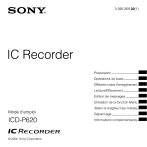
公開リンクが更新されました
あなたのチャットの公開リンクが更新されました。